Đánh giá Ashampoo WinOptimizer: Nó tốt như thế nào?
6 phút đọc
Được đăng trên
Đọc trang tiết lộ của chúng tôi để tìm hiểu cách bạn có thể giúp MSPoweruser duy trì nhóm biên tập Tìm hiểu thêm
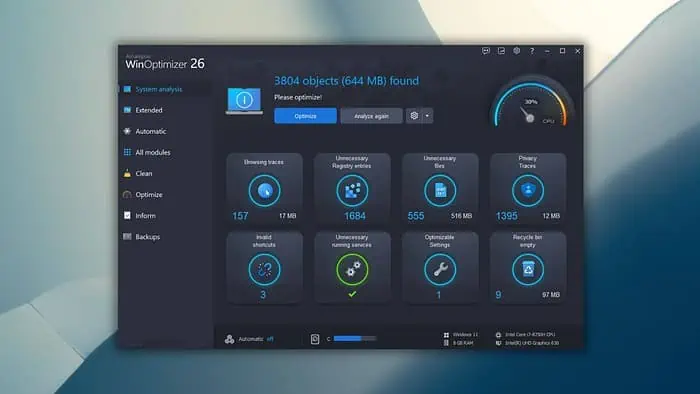
Bạn đang tìm kiếm một bài đánh giá chuyên sâu về Ashampoo WinOptimizer? Đó là một trong những thứ được sử dụng nhiều nhất Trình dọn dẹp PC cho Windows 11. Và theo tuyên bố chính thức, đó là một biện pháp khắc phục cho các máy Windows chạy chậm.
Nhưng điều đó có đúng không?
Tôi đã quyết định xem xét vấn đề này và khám phá các tính năng của dịch vụ, hỗ trợ khách hàng, giá cả, giao diện, v.v. Hãy xem nó được làm từ gì nhé!
Tính năng
Tôi đã quen với Ashampoo NữinOptimizer trong nhiều năm. Gần đây, tôi đã thử nghiệm phiên bản mới nhất của nó (v26) và nhận thấy rất nhiều tính năng mới được cải tiến và mới mẻ. Trong số đó, đây là những điều đáng chú ý nhất:
Tối ưu hóa bằng một cú nhấp chuột
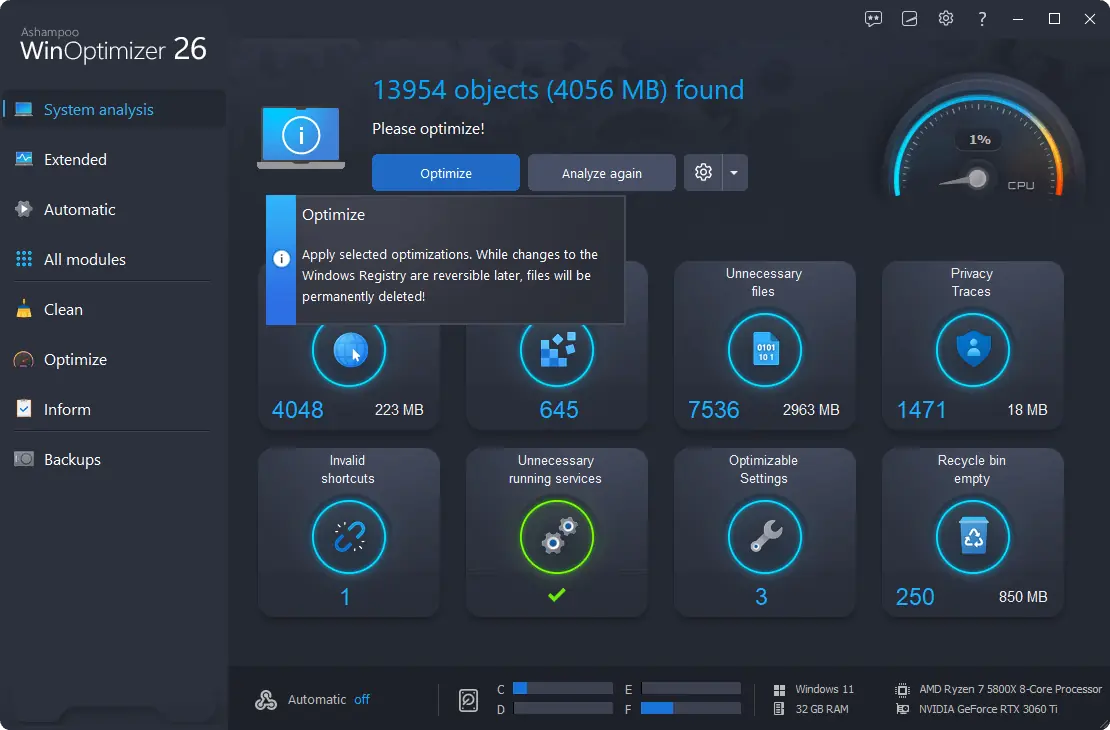
Trình tối ưu hóa bằng một cú nhấp chuột là công cụ có thể bạn sẽ sử dụng nhiều nhất. Sau khi phân tích ngắn gọn, bạn có thể nhấp vào nút Tối ưu hóa. Điều này làm cho nó giống với CCleaner và IObit Advanced SystemCare.
Bằng cách nhấn nút đó, bạn sẽ áp dụng tất cả các tối ưu hóa ngay lập tức. Tuy nhiên, bạn cũng có thể chọn áp dụng tối ưu hóa trên các phần cụ thể nếu muốn chơi an toàn. Tùy chọn một cú nhấp chuột có thể tối ưu hóa quá mức và xóa các tập tin bạn muốn giữ lại.
Mặc dù trong thử nghiệm của tôi, nó hoạt động rất tốt nhưng kết quả có thể không giống nhau trong mọi trường hợp. Ví dụ: nó có thể xóa dữ liệu duyệt web không lý tưởng cho tất cả người dùng.
Phân tích và quét hệ thống
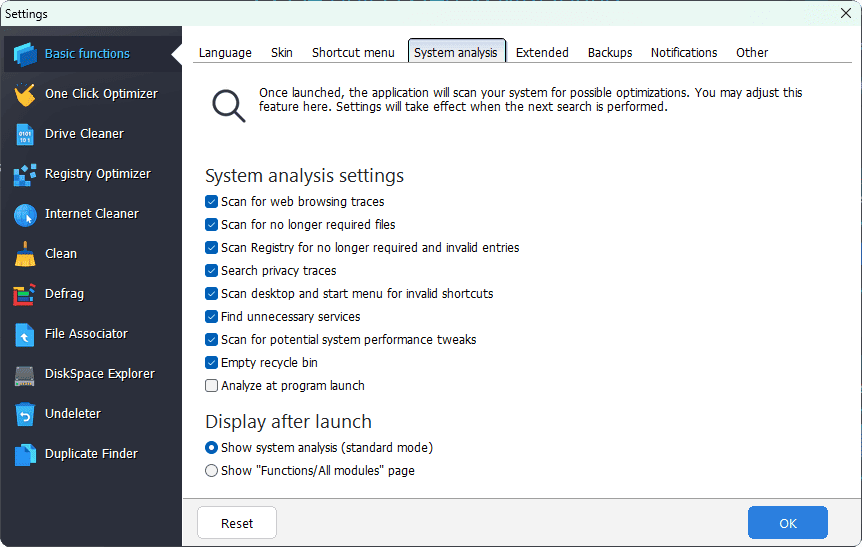
Giống như các công cụ dọn dẹp PC khác, WinOptimizer có tính năng mạnh mẽ chức năng phân tích hệ thống. Mặc dù nó có thể phân tích toàn bộ hệ thống chỉ bằng một cú nhấp chuột, bạn cũng có thể nói cụ thể.
Tôi nhận thấy các tùy chọn để chọn hoặc bỏ chọn những thứ bạn không muốn quét trên hệ thống của mình. Ngoài ra, bạn có thể loại trừ dữ liệu duyệt web để phân tích, do đó tính năng tối ưu hóa một cú nhấp chuột sẽ không xóa chúng.
Tuy nhiên, không giống như CCleaner, nó cung cấp ít tùy chọn hơn để đánh dấu và bỏ đánh dấu. Ngoài ra, tính năng phân tích và quét hoạt động khá tốt. Ngoài ra, nó nhanh đáng ngạc nhiên.
Tìm và xóa dữ liệu nhạy cảm
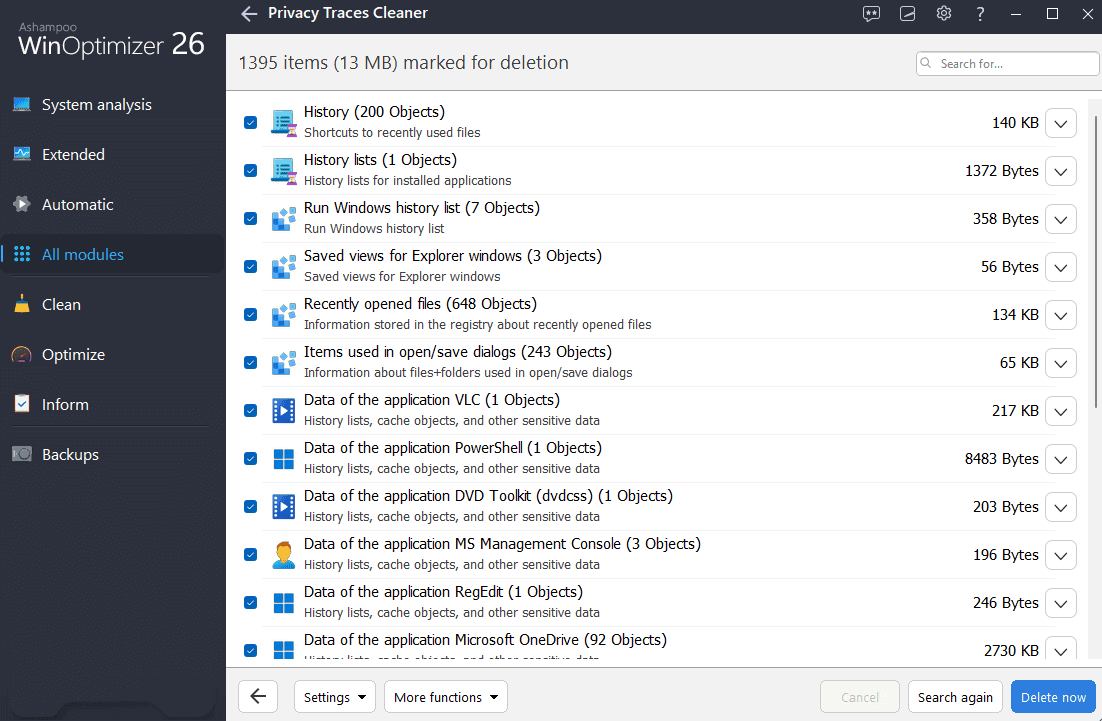
Bạn có thể chọn những tập tin sẽ bị xóa vĩnh viễn và làm cho chúng không thể phục hồi được.
Trên hết, trình dọn dẹp trình duyệt của nó có thể xóa dấu vết duyệt web vĩnh viễn. Bạn cũng có thể sử dụng chuyên dụng của nó Trình dọn dẹp dấu vết riêng tư.
Tôi cũng đã tìm thấy một tính năng phục hồi tập tin trên ứng dụng này. Nó hoạt động cho các trường hợp cơ bản. Tuy nhiên, bạn không thể mong đợi cùng mức hiệu suất so với công cụ phục hồi dữ liệu chuyên dụng Lượt thích Phục hồi dữ liệu sao.
Trình dọn dẹp ổ đĩa
Drive Cleaner cho phép bạn xóa các mục không cần thiết khỏi bất kỳ ổ đĩa nào, không chỉ ổ đĩa hệ thống.
Nhìn chung, Ashampoo đã làm rất tốt ở đây. Tính năng này giúp giải phóng dung lượng ổ đĩa trên máy Windows.
Trình gỡ cài đặt tích hợp
Nếu bạn cần gỡ cài đặt bất kỳ chương trình nào, bạn có thể thực hiện việc đó trực tiếp từ WinOptimizer. Trình gỡ cài đặt tích hợp của nó hoạt động cho cả ứng dụng trên máy tính để bàn và cửa hàng. Tuy nhiên, nó rất cơ bản.
Vì vậy, không giống như Revo Uninstaller, IObit Gỡ cài đặt hoặc thậm chí là Ashampoo Gỡ cài đặt, bạn sẽ không nhận được lợi ích đáng kể ở đây. Ưu điểm duy nhất bạn nhận được là hệ thống hợp nhất từ đó bạn có thể gỡ cài đặt tất cả các loại ứng dụng trên Windows 11 và 10.
Tối ưu hóa registry
Không giống như CCleaner, tính năng này chỉ khả dụng trên phiên bản trả phí của Ashampoo WinOptimizer. Về mặt tươi sáng hơn, nó nhóm và hiển thị các mục đăng ký dựa trên danh mục. Vì vậy, nếu bạn chọn xóa một loại dữ liệu cụ thể khỏi đó, việc nhóm này sẽ hữu ích.
Trên CCleaner, tôi thấy một tùy chọn để sao lưu thủ công các mục đăng ký. Nhưng ở đây nó xảy ra tự động.
Trình tối ưu hóa quá trình khởi động
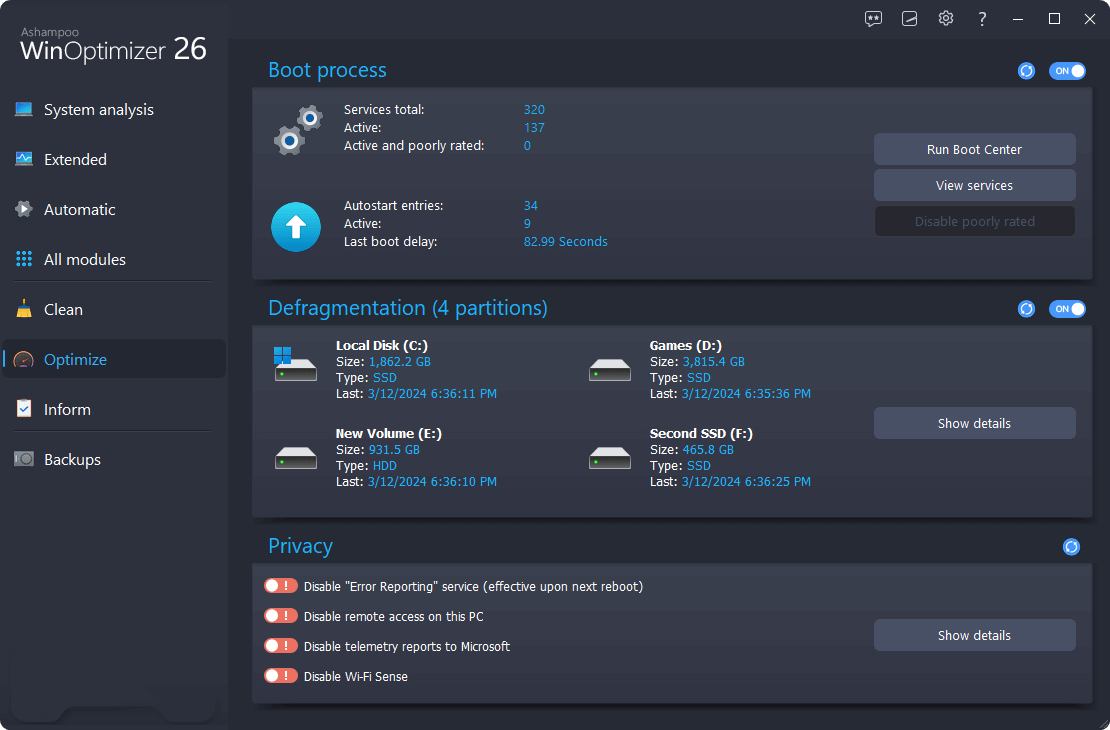
Một trong những tính năng quan trọng nhất của WinOptimizer là trình tối ưu hóa quá trình khởi động. Về cơ bản, nó phát hiện dịch vụ nào được tải trong quá trình khởi động, hệ thống của bạn đang sử dụng cấu hình nào, v.v. Bạn có thể vô hiệu hóa hoặc kích hoạt các tính năng và thực hiện một số điều chỉnh để tăng tốc quá trình khởi động tổng thể.
It không mang lại sự khác biệt đáng chú ý nào cho hệ thống của tôi, vì nó đã khá nhanh rồi. Đối với một hệ thống chậm hơn, sự cải thiện có thể rõ ràng hơn.
Sao lưu
Khi xem xét WinOptimizer, ban đầu tôi không chắc mục đích của tính năng này là gì. Sau đó tôi nhận ra rằng mỗi khi bạn áp dụng bất kỳ tối ưu hóa nào, ứng dụng này sẽ sao lưu những tệp quan trọng nhất Đầu tiên. Do đó, nếu cần, bạn có thể khôi phục từ đây.
Dù thế nào đi chăng nữa, bản sao lưu sẽ luôn hoạt động và không có cách nào để tắt nó. Tuy nhiên, bạn có thể định cấu hình tùy chọn tự động xóa để sao lưu tệp trong khoảng thời gian nhất định.
Các tính năng bổ sung
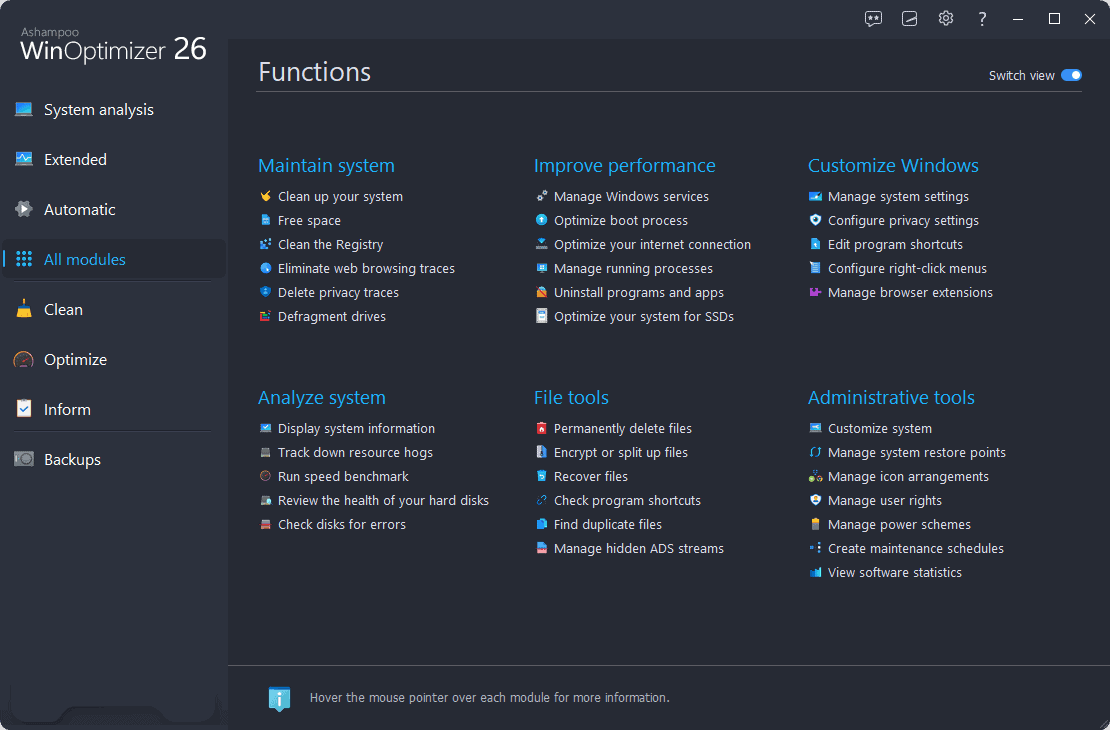
WinOptimizer có một phần dành riêng gọi là Tất cả các mô-đun.
Ở đó, bạn có thể thấy Bảo trì hệ thống, Cải thiện hiệu quả làm việc, Tùy chỉnh Windows, Phân tích hệ thống, Công cụ tập tin, và Công cụ quản trị loại.
Trong mỗi nhóm này, có nhiều công cụ như:
- Công cụ tìm tập tin trùng lặp
- Hiển thị thông tin hệ thống
- Điểm chuẩn tốc độ
- Chống phân mảnh ổ đĩa
- Quản lý dịch vụ Windows
- Điểm khôi phục hệ thống.
Tuy nhiên, không giống như IObit Advanced SystemCare, nó không cung cấp trình cập nhật phần mềm. Mặc dù nó không phải là một công cụ thiết yếu nhưng điều này vẫn có thể khiến nó trở nên hấp dẫn hơn.
Một điều nữa tôi nên đề cập là ngay cả khi bạn cài đặt phiên bản miễn phí, bạn sẽ cần phải đăng ký tài khoản Ashampoo. Tôi chưa thấy điều này trên CCleaner hoặc System Mechanic. Mặc dù đăng ký miễn phí nhưng vẫn phải làm thêm.
Giao thức
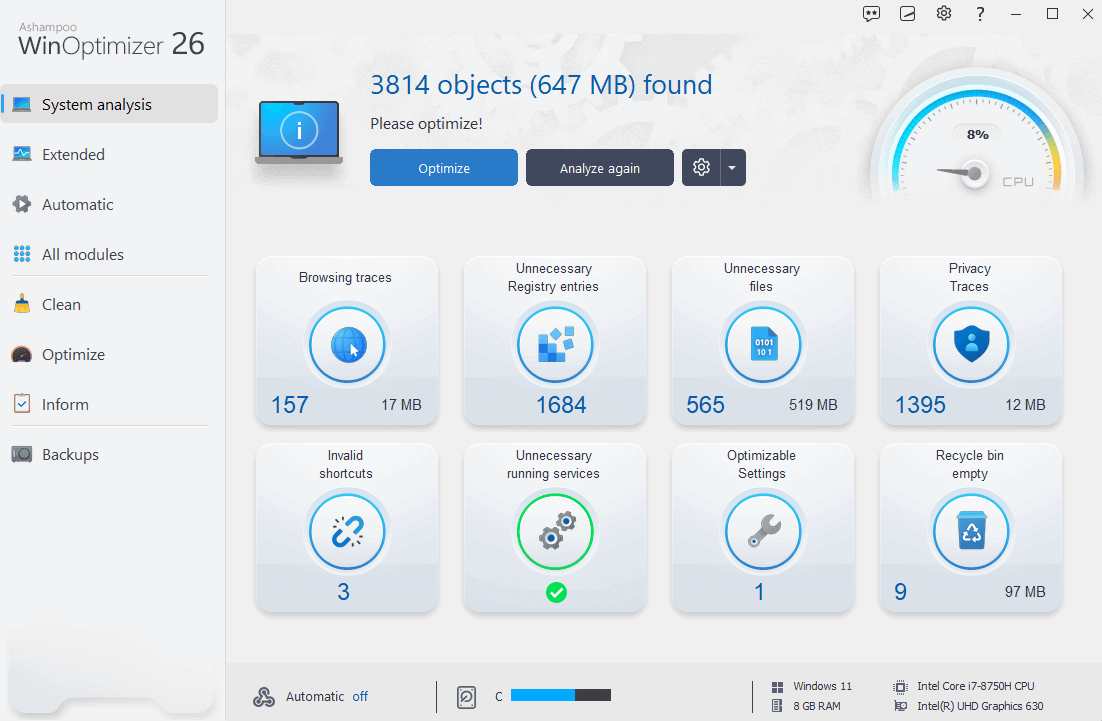
Ashampoo WinOptimizer có tính năng rất giao diện người dùng cân bằng, hiện đại và vui tươi. Quan trọng nhất, nó sẽ trông trực quan ngay cả với người dùng không rành về kỹ thuật.
Bạn có thể sử dụng công cụ này trong cả hai chế độ sáng và tối. Tuy nhiên, tôi chưa thấy bất kỳ tùy chọn nào để đồng bộ hóa các chế độ với tùy chọn hệ thống của Windows 11.
Hỗ trợ khách hàng
Theo kinh nghiệm của tôi, đội ngũ hỗ trợ khách hàng phản ứng khá nhanh. Cho dù đó là vấn đề hoàn tiền hay vấn đề kỹ thuật, họ sẽ sẵn sàng trợ giúp.
Trong thời gian xem xét, tôi đã liên hệ với nhóm hỗ trợ Ashampoo WinOptimizer bằng kênh thích hợp. Họ không biết đó là để xem xét. Thật bất ngờ là tôi đã nhận được phản hồi chính xác trong vòng 17 phút Thật là nhanh chóng!
Tuy nhiên, bạn có thể gặp phải sự chậm trễ nếu tiếp cận chúng khi có vấn đề kỹ thuật nghiêm trọng.
Hơn nữa, cổng hỗ trợ cũng có đầy đủ nội dung hữu ích.
Tuy vậy, không có tùy chọn trò chuyện trực tiếp và gọi điện thoại. Kết quả là rất khó để có được phản hồi ngay lập tức. Bạn sẽ cần đợi phản hồi qua email của họ sau khi bạn bắt đầu yêu cầu hỗ trợ.
GIÁ CẢ
Ashampoo sử dụng mô hình freemium để định giá WinOptimizer. Điều này có nghĩa là nó có phiên bản miễn phí với các tính năng cơ bản và phiên bản trả phí với tất cả các tính năng nâng cao.
Nhìn chung, giá cả có vẻ rất linh hoạt đối với tôi. Để hiểu rõ ràng, hãy nhìn vào bảng sau:
| Kế hoạch | Giá cả | Số lượng thiết bị | Lợi ích |
|---|---|---|---|
| Miễn phí | $0 | – | – Chỉ những tính năng cơ bản |
| Trong Năm | $ 14 một năm | 3 | – Tất cả các tính năng – Nâng cấp miễn phí lên các phiên bản chính mới nhất |
| Lifetime | $ 16.50 cho cả đời | 1 | – Tất cả các tính năng – Cập nhật cơ bản cho phiên bản đã mua - Không nâng cấp miễn phí |
Phiên bản trả phí cũng đi kèm với bản dùng thử miễn phí 30 ngày không yêu cầu thông tin thanh toán.
Bạn có thể nhận được một 30 ngày tiền lại đảm bảo để mua WinOptimizer. Chính sách hoàn trả cũng rõ ràng. Nếu bạn không hài lòng hoặc mua nhầm, bạn có thể hoàn lại tiền.
Đánh giá Ashampoo WinOptimizer – Phán quyết
Sau khi xem xét mọi thứ, hầu hết những phát hiện của tôi đều tích cực. Trong mắt tôi, cái của Ashampoo rất cân bằng về mặt tính năng.
Tuy nhiên, có một số lĩnh vực bạn có thể thấy thiếu. Ví dụ: phân tích hệ thống, khôi phục tệp và trình gỡ cài đặt tích hợp không ấn tượng lắm.
Tôi khuyên bạn nên thử phiên bản dùng thử trước và quyết định xem bạn nên nâng cấp hay thử thứ gì đó khác. Hy vọng bài đánh giá Ashampoo WinOptimizer này đã thỏa mãn sự tò mò của bạn!








